အဆိုပါ Killer App ကို
အတော်များများက applications များအသုံးပြုသူရဲ့ခွင့်ပြုချက်မပါဘဲနောက်ခံပေါ်တွင် run ။ ဤသည် device ကိုရဲ့စွမ်းဆောင်ရည်နှေးကွေး။
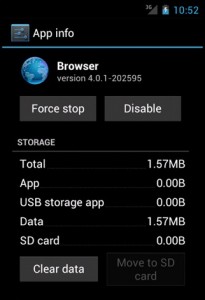
အဆိုပါ Task Manager ကိုသို့မဟုတ် Task ကိုအဆိုပါ Killer App ကိုထိုကဲ့သို့သောပြဿနာကိုဖြေရှင်းမယ့်အသုံးဝင်တဲ့ App ဖြစ်ပါတယ်။ ဒါက Play Store မှဒေါင်းလုပ်လုပ်နိုင်မည်ဖြစ်သည်။ သို့ရာတွင်ထိုသို့တစ်ဦးအားနည်းချက်လည်းရှိပါတယ်။ တချို့ apps များသတ်ဖြတ်သည်၎င်း၏ပုံမှန်လုပ်ငန်းဆောင်တာကိုထိခိုက်စေနိုင်ပါတယ်။
ဒါကြောင့်အစားသင့်ရဲ့ Android အတွက် default အ task manager ကိုသုံးစွဲဖို့မဟုတ်ဘဲအကြံပြုလိုတယ်။ ဤတွင်အသုံးပြုရန်ဖို့ခြေလှမ်းနေသောခေါင်းစဉ်:
- အဆိုပါပင်မမျက်နှာပြင်ကနေ App ကိုဖွင့်ပါ။ ၎င်း၏ setting များကိုသွားပါ။ တချို့ကပစ္စည်းတွေဟာအကြောင်းကြားစာကိုဘားမှာတွေ့ရတဲ့တစ်ဦးဖြတ်လမ်းရှိသည်။
- setting များကိုစာရင်းတှငျတှေ့ Apps ကပကိုရွေးချယ်ပါ။
- သို့ဖြစ်လျှင်သင်သည် "တွင်သုံး tabs များတွေ့ပါလိမ့်မယ် SD ကဒ်"" "ကို run" နှင့် "အားလုံး။
- အားလုံး tab ကိုပေါ်နှိပ်ကို default စတော့ရှယ်ယာ apps များအပါအဝင်အားလုံးသင့်ရဲ့ apps စာရင်းကိုရန်သင့်အားယူပါလိမ့်မယ်။
- သငျသညျ app တစ်ခုကို select အခါ, options နှစ်ခု, က "Disable လုပ်ထား" နှင့် "တပ်ဖွဲ့ Stop" ပြသပါလိမ့်မည်။
- သငျသညျမှာ "Disable လုပ်ထား" option ကိုအပေါ်ကိုအသာပုတ်လိုက်တဲ့အခါ, တစ်ဦးအကြောင်းကြားစာသင်ဤအရေးယူမှုနှင့် ပတ်သက်. သေချာလျှင်အတည်ပြုထွက်ပေါ်လာပါလိမ့်မယ်။ သငျသညျသော်လည်းသေချာလျှင်, သင်ရိုးရှင်းစွာ OK ကိုသာပုတ်နိုင်သည်။
- app ကိုကို disable သည်နှင့်တစ်ပြိုင်နက်, app ကိုစာရင်းထဲရဲ့အဆုံးမှာတည်ရှိပြီးပါလိမ့်မည်။ နောက်တဖန် enable လုပ်ဖို့, ရိုးရိုး app ကိုအပေါ်ကိုအသာပုတ်နဲ့ Enable ကိုနှိပ်ပါ။
သင်က disable တဲ့အခါမှာဒီ app ပျောက်ကွယ်သွားပါလိမ့်မယ်။ သငျသညျယာယီ app ကိုရပ်တန့်ချင်လျှင်, "တပ်ဖွဲ့ Stop" option ကိုအပေါ်ထိပုတ်ပါ။
အောက်ကမှတ်ချက်အပိုင်း၌ဤသင်ခန်းစာနှင့် ပတ်သက်. သင့်ရဲ့အတွေ့အကြုံကိုမျှဝေပါ။
EP
[embedyt] https://www.youtube.com/watch?v=cYNlXwx_Oe4[/embedyt]






